Gracias al post de @charlyyy79 que pasó el video de como reemplazar las animaciones del MyLink,
hice cuatro para ver como quedaban.
En principio, dejo el link del video del post:
Ejemplos de como quedron en mi Auto:
Ahora el paso a paso:
1) Bajar alguna de las animaciones, las descomprimen y las copian a un PenDrive
Link Equalizador Onix
https://drive.google.com/file/d/0B8KSWR ... sp=sharing
Link Equalizador Onix Parte Trasera
https://drive.google.com/file/d/0B8KSWR ... sp=sharing
Link Equalizador Prisma
https://drive.google.com/file/d/0B8KSWR ... sp=sharing
Link Equalizador Prisma Trasera
https://drive.google.com/file/d/0B8KSWR ... sp=sharing
Link Equalizador Original por si quieren dejarlo como estaba
https://drive.google.com/file/d/0B8KSWR ... sp=sharing
Agrego uno más, gracias @Martin.
Link: https://drive.google.com/file/d/0B8KSWR ... sp=sharing
2) Habilitar el modo Development
a) Tocar 10 veces en la esquina superior izquierda de la pantalla del mylink
b) Ingresar la clave 20110827 y darle a ACEPTAR
c) Salir de la pantalla de clave
d) Ir a Ajustes y Al final de Todo Ingresar al Menu Development
e) Buscar la opción que dice Explorer Mode para ingresar a Windows CE
3) Una vez que estan en Windows Ce
a) Buscan en el PenDrive la carpeta de equalización que quieran poner
y seleccionan todos los archivos.
TIPS: Para seleccionar todos los archivos, hacer click en el menu
Edit y elijen Select All
b) Ir al Menú Edit, y seleccionar Copy.
c) Ahora, con los archivos Copiados en el PortaPapeles hay que ir hasta estas dos carpetas
y Pegarlos:
Storage Card\System\img\BYOM\Graphic area\Radio_ani_png
Storage Card2\System\img\BYON\Grphic area\Radio_ani_png
4) Apagan el auto, abren la puerta del conductor, y cierran con alarma.
Esperan unos minutos y vuelven a abrir el auto.
5) A disfrutar de la nueva animación.
Aclaro, que lo probé en mi versión 24.5 de MyLink,
desconozco si funciona en todas las versiones, es cuestión de probar
y me avisan y vamos agregando las versiones compatibles con esto.
Sean cuidadosos a la hora de seleccionar, copiar y pegar.
Espero les guste y nuevamente gracias a @charlyyy79 por compartir el video.
Iba a poner todo ese bla bla, el foro ni yo somos responsables por
lo que suceda.. etc. etc. pero somos buena gente, con ganas de ir
aprendiendo entre todos.
Saludos,
Gerard
MyLink Tutorial Cambiar Equalizador de Radio
- gongerardo
- Gurú !
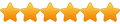
- Mensajes: 1026
- Registrado: 18 Feb 2016, 16:11
- Auto: Prisma LT
- Ubicación: Wilde
- Agradecido : 1157 veces
- Agradecimiento recibido: 340 veces
MyLink Tutorial Cambiar Equalizador de Radio
Última edición por gongerardo el 25 May 2016, 15:19, editado 3 veces en total.
Cómo crear nuevo tema y subir fotos: http://www.clubonixprisma.com/viewtopic.php?f=12&t=2862
- Martin
- Admin
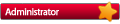
- Mensajes: 2348
- Registrado: 10 May 2013, 15:47
- Auto: Onix LTZ
- Ubicación: Mar del Plata, Bs. As., Argentina
- Agradecido : 727 veces
- Agradecimiento recibido: 656 veces
- Contactar:
Re: MyLink Tutorial Cambiar Equalizador de Radio
Excelente gerard!! Gracias!! Consultas, el formato de las animaciones es gif? Hay que respetar un cierto tamaño de archivo?
Enviado desde mi XT1032 mediante Tapatalk
Enviado desde mi XT1032 mediante Tapatalk
_________________
Martin
Martin
- gongerardo
- Gurú !
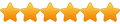
- Mensajes: 1026
- Registrado: 18 Feb 2016, 16:11
- Auto: Prisma LT
- Ubicación: Wilde
- Agradecido : 1157 veces
- Agradecimiento recibido: 340 veces
Re: MyLink Tutorial Cambiar Equalizador de Radio
Muchas gracias chicos, Las animaciones son gif pero las hice para que vean un ejemplo de como quedaría, en el mylink el tiempo entre foto y foto es mas corto.
En cada archivo rar hay 11 imágenes, no lo puse, pero las tienen que descomprimir para poder copiarlas.
El formato de cada archivo es png y tiene que ser de 285 x 229, con 96 puntos por pixel, además la gama de colores que soporta Windows ce es de 256.
Después subo imágenes con fondos para que cada uno se haga la suya.
Saludos,
Gerard
En cada archivo rar hay 11 imágenes, no lo puse, pero las tienen que descomprimir para poder copiarlas.
El formato de cada archivo es png y tiene que ser de 285 x 229, con 96 puntos por pixel, además la gama de colores que soporta Windows ce es de 256.
Después subo imágenes con fondos para que cada uno se haga la suya.
Saludos,
Gerard
Cómo crear nuevo tema y subir fotos: http://www.clubonixprisma.com/viewtopic.php?f=12&t=2862
- gongerardo
- Gurú !
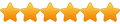
- Mensajes: 1026
- Registrado: 18 Feb 2016, 16:11
- Auto: Prisma LT
- Ubicación: Wilde
- Agradecido : 1157 veces
- Agradecimiento recibido: 340 veces
Re: MyLink Tutorial Cambiar Equalizador de Radio
Martín, estoy tentado en usar el gif que tenes como avatar, si me autorizas pruebo y vemos como queda.Martin escribió:Excelente gerard!! Gracias!! Consultas, el formato de las animaciones es gif? Hay que respetar un cierto tamaño de archivo?
Enviado desde mi XT1032 mediante Tapatalk
Saludos,
Gerard
Cómo crear nuevo tema y subir fotos: http://www.clubonixprisma.com/viewtopic.php?f=12&t=2862
- Martin
- Admin
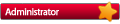
- Mensajes: 2348
- Registrado: 10 May 2013, 15:47
- Auto: Onix LTZ
- Ubicación: Mar del Plata, Bs. As., Argentina
- Agradecido : 727 veces
- Agradecimiento recibido: 656 veces
- Contactar:
Re: MyLink Tutorial Cambiar Equalizador de Radio
Por supuesto ningún problema
Enviado desde mi XT1032 mediante Tapatalk
Enviado desde mi XT1032 mediante Tapatalk
_________________
Martin
Martin
- Martin
- Admin
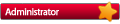
- Mensajes: 2348
- Registrado: 10 May 2013, 15:47
- Auto: Onix LTZ
- Ubicación: Mar del Plata, Bs. As., Argentina
- Agradecido : 727 veces
- Agradecimiento recibido: 656 veces
- Contactar:
Re: MyLink Tutorial Cambiar Equalizador de Radio
De hecho hay páginas "gif from youtube" que te permiten armar un gif de cualquier vídeo o porción del mismo que esté en youtube
Enviado desde mi XT1032 mediante Tapatalk
Enviado desde mi XT1032 mediante Tapatalk
_________________
Martin
Martin